Crea e modifica playlist o stazione radio su Groove Music su Windows 10
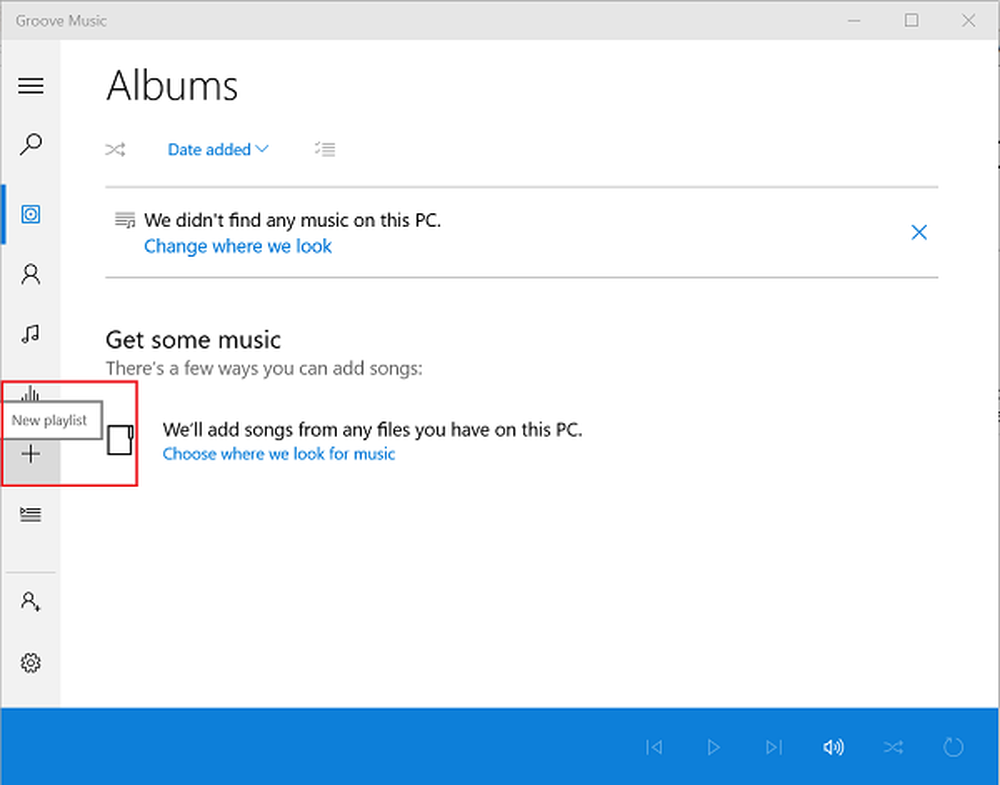
L'app Xbox Music rinominata e rielaborata su Windows 10 è rinata come Groove Music. Come altri ben noti e popolari servizi di streaming, Groove Music consente a un utente di iscriversi a illimitate canzoni on-demand a un prezzo conveniente - $ 9,99 al mese, con un Groove Music Pass. Inoltre, se un utente non è interessato a pagare l'abbonamento, può comunque caricare file musicali sul servizio OneDrive di Microsoft per renderli disponibili per la riproduzione in Groove.
Abbiamo già trattato nel nostro tutorial precedente come aggiungere Music to Groove Music App su Windows 10. In questo post vi guideremo attraverso il processo di modifica di una stazione radio e creando o modificando la playlist su Groove Music su Windows 10.

Crea una stazione radio sull'app Groove Music
Una stazione radio è una soluzione one-stop per farti ascoltare musica gratis. Groove Music App ti consente di creare una playlist di brani in streaming personalizzata in base al nome di un artista che inserisci.
Per creare una stazione radio, avviare l'app Groove. Ora, da qualsiasi pagina di artista sul Web, fai clic su Avvia la radio per iniziare ad ascoltare. La stazione inizierà immediatamente a riprodurre una traccia dell'artista scelto prima di passare ad altri gruppi e cantanti simili.
Crea una playlist sull'app Groove
Avvia l'app Groove. Sul lato sinistro, fai clic sull'opzione "Nuova playlist" visibile.
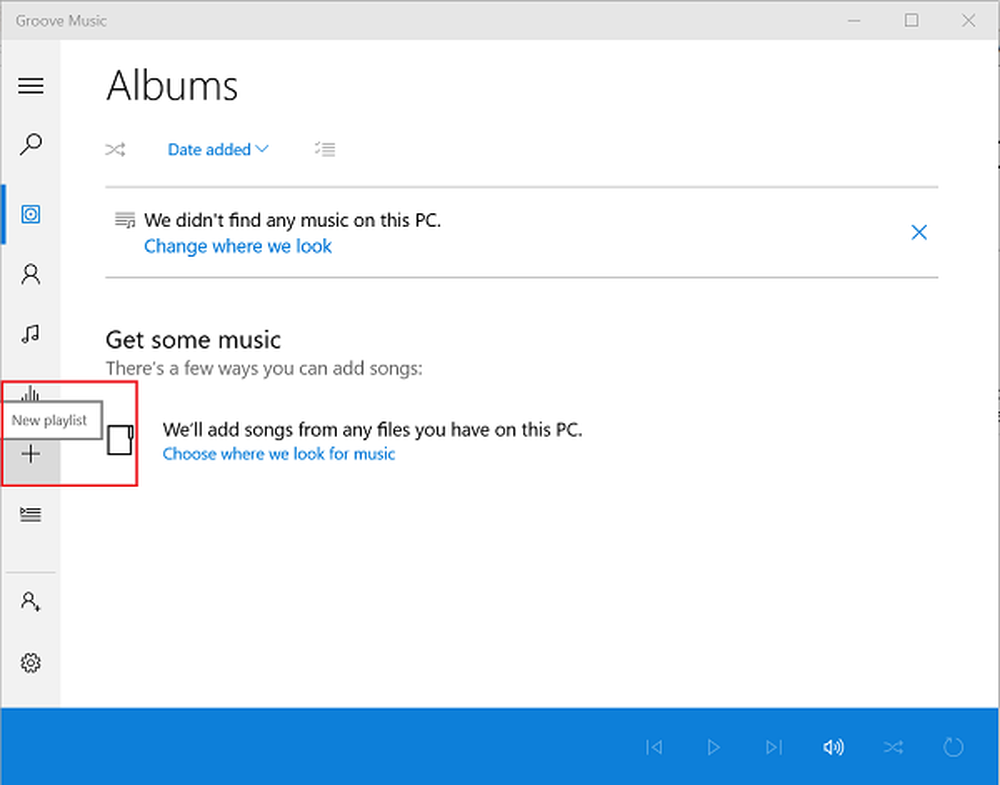
Inserisci un nome, quindi scegli Salva.

Quindi, spostare il cursore verso il lato sinistro e fare clic Collezione.
Seleziona l'album che preferisci, fai clic con il tasto destro e aggiungi il brano alla playlist desiderata. Alla data, è possibile aggiungere fino a 1000 brani alla playlist. Se in qualsiasi momento desideri modificare l'ordine dei brani di una playlist, tieni premuto un brano (oppure fai clic con il pulsante destro del mouse per "afferrarlo"), quindi trascinalo nella posizione desiderata.
Rimuovi la musica da una playlist di Groove
Seleziona una playlist in Groove.
Quindi, fai clic con il pulsante destro del mouse su una canzone e seleziona l'opzione "Rimuovi dalla playlist" visibile nella parte inferiore dello schermo.
Godere!



